Виправлення проблем з відсутністю libvlc.dll в Windows 7
У всіх операційних системах Windows присутня величезна кількість вбудованих і додаткових бібліотек формату DLL. Вони дозволяють програмам звертатися до них, виконуючи заздалегідь заготовлений сценарій. Саме таким чином відбувається значна економія простору на жорсткому диску, а також підвищується швидкодія. Одним з таких файлів є libvlc.dll, відсутність якого призводить до помилок при спробі відтворення мультимедійних даних або запуску деяких програм. Сьогодні ми хочемо розповісти про те, як отримати цей файл і усунути пов'язані з ним проблеми в Windows 7.
зміст
Виправляємо проблему з відсутністю libvlc.dll в Windows 7
Бібліотека libvlc.dll є додатковою, тобто за замовчуванням вона відсутня в ОС Віндовс 7. Її призначення якраз і полягає в допомозі при відтворенні файлів, а поширюється вона разом з паком кодеків. Найпопулярнішим набором кодеків вважається K-Lite Codec Pack, саме про нього і піде мова далі, а також ми продемонструємо альтернативні варіанти виправлення неполадки, якщо перший виявиться недієвим.
Спосіб 1: Завантаження K-Lite Codec Pack
K-Lite Codec Pack вже багато років вважається універсальним набором кодеків і утиліт, що дозволяють всіляко взаємодіяти з мультимедійними файлами (відтворювати відео і аудіо). У складі цього пака присутній і libvlc.dll, тому даний спосіб є оптимальним і рекомендується для виконання в першу чергу. Впоратися з поставленим завданням можна за допомогою таких дій:
Завантажити K-Lite Codec Pack з офіційного сайту
- Перейдіть по посиланню вище, щоб потрапити на офіційний сайт набору кодеків. Тут через панель зліва переміститеся в розділ «Download».
- Виберіть одну з версій набору. Ми рекомендуємо використовувати збірку «Full», оскільки вона буде оптимальною для звичайних користувачів.
- При переході на сторінку завантаження папка перед вами з'явиться два дзеркала для скачування. Натисніть абсолютно на будь-який з них, щоб почати завантаження.
- По завершенні скачування запустіть наявний виконуваний файл.
- Можливо, на екрані спливе окреме вікно з повідомленням про те, що не вдається перевірити видавця. Ігноруйте це сповіщення, якшо по кнопці «Запустити».
- Звичайному режимі інсталяції та натисніть на «Next».
- Разом з набором кодеків в систему встановиться і плеєр. Можете залишити його за замовчуванням або вибрати зі списку будь-яке інше засіб.
- Залишилося тільки почекати закінчення інсталяції і закрити це вікно.
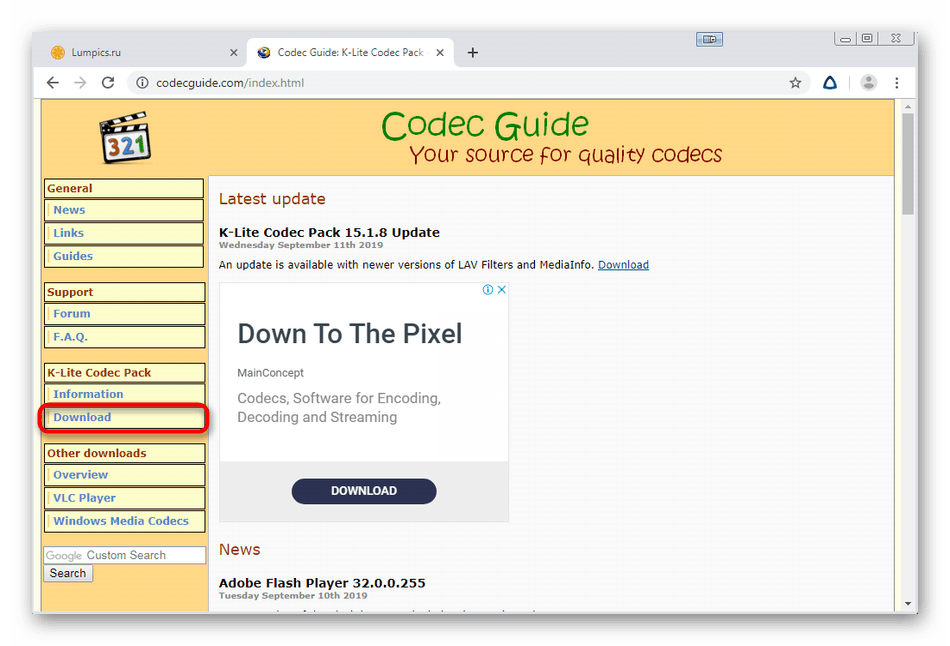
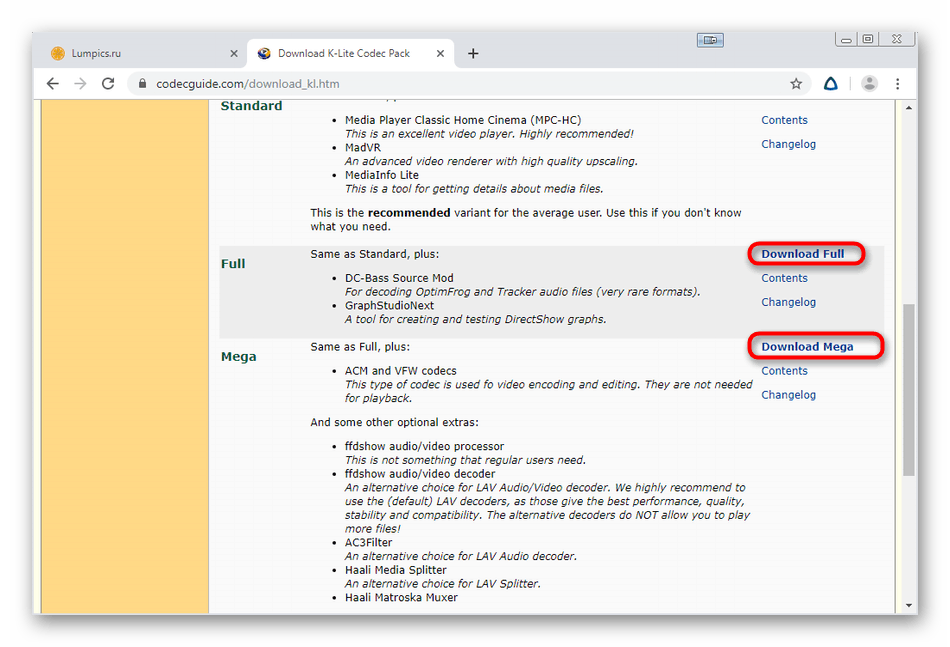
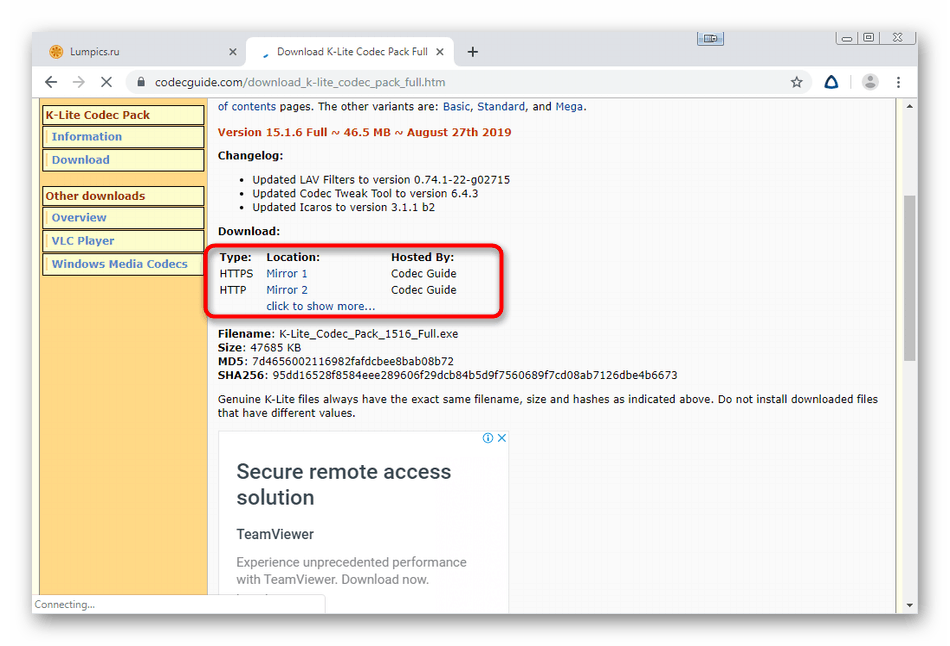
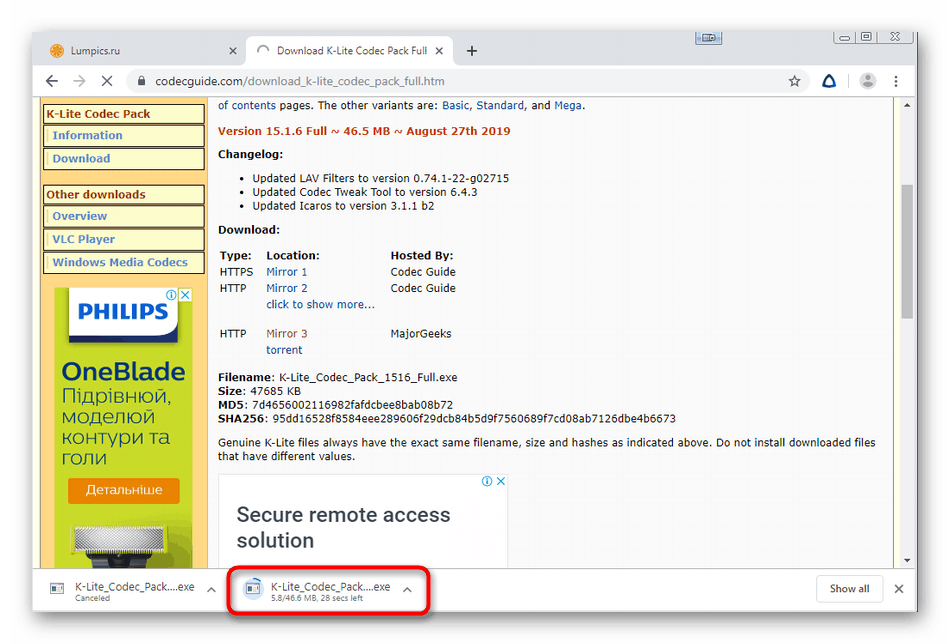
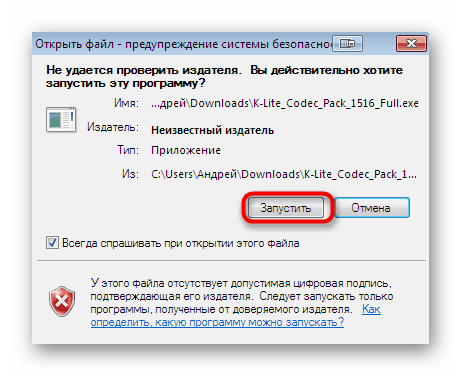
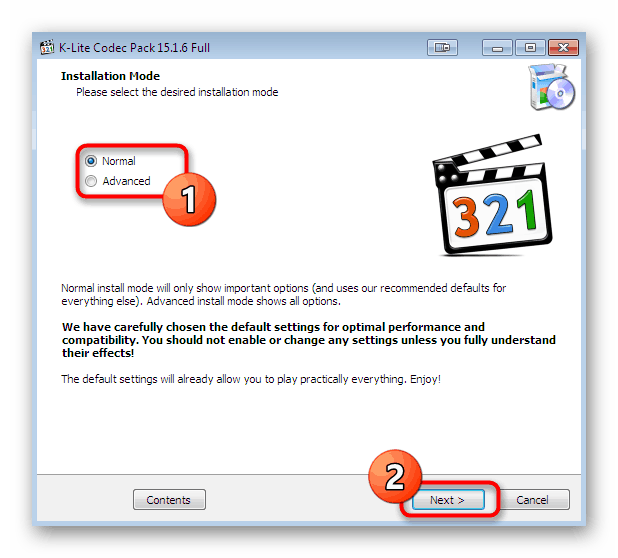
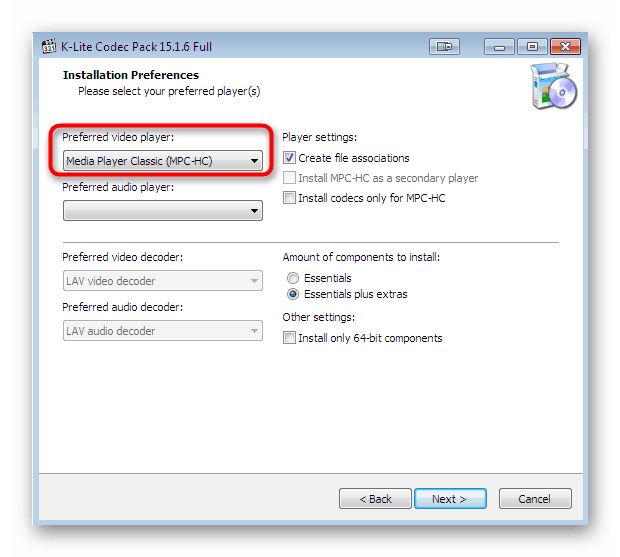
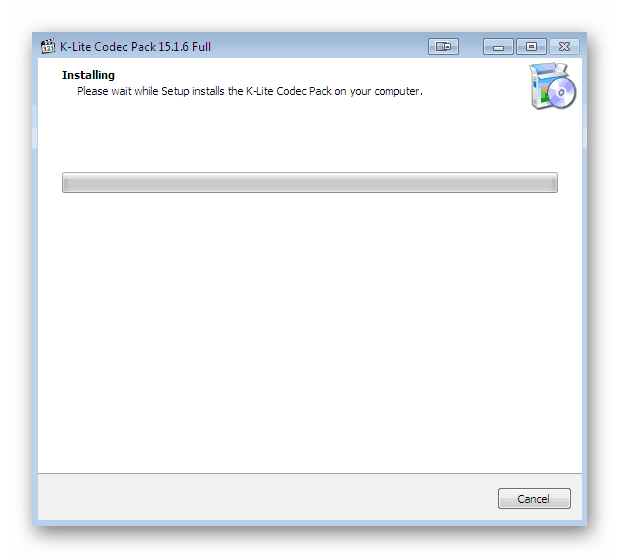
Потрібно перезавантажити комп'ютер, щоб всі зміни вступили в силу. Тільки після цього зробіть повторну спробу запуску мультимедійного файлу або програми, з якою раніше спостерігалися помилки.
Спосіб 2: Ручна установка відсутнього файлу
Якщо після виконання першого методу неполадка як і раніше залишилася, можливо, через якісь системні конфліктів розглянута бібліотека DLL не було додано до відповідного розділу. У такому випадку найкращим вибором буде ручна її інсталяція за допомогою перевірених засобів.
- Ми візьмемо за приклад DLL-FILES.COM CLIENT, оскільки це програмне забезпечення перевірено і є офіційним партнером Microsoft. Перейдіть по вказаній вище посиланням, щоб завантажити і встановити цей софт. Після запуску впишіть в поле пошуку «libvlc.dll» і натисніть на кнопку «Знайдіть DLL-файлу».
- Повинен відобразитися всього один результат. Клацніть по виділеній посиланням у вигляді імені, щоб перейти на сторінку його завантаження.
- Вам буде відразу ж запропонована оптимальна версія бібліотеки, відповідна під операційну систему, тому залишиться тільки натиснути на «Встановити».
- Буде потрібно придбати ліцензійний ключ, оскільки DLL-FILES.COM CLIENT надає свої послуги платно. Тільки після цього файл буде автоматично встановлений в системну директорію, в якій і зберігаються всі DLL-компоненти.
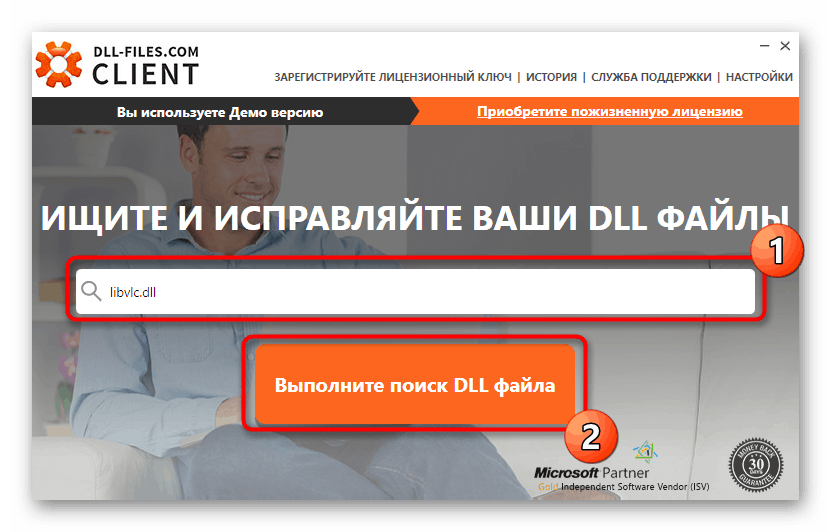
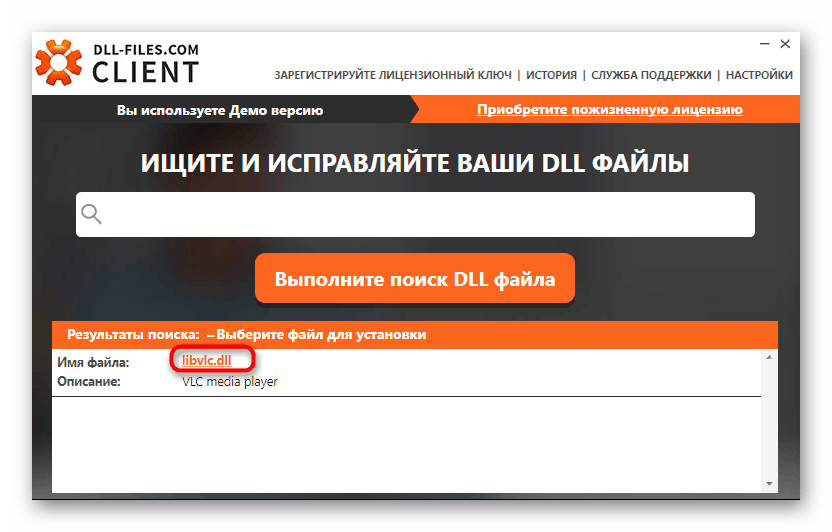
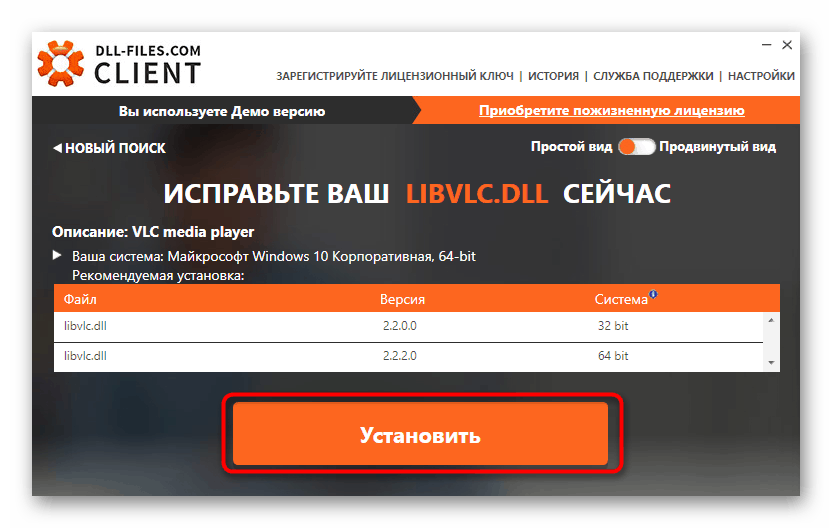
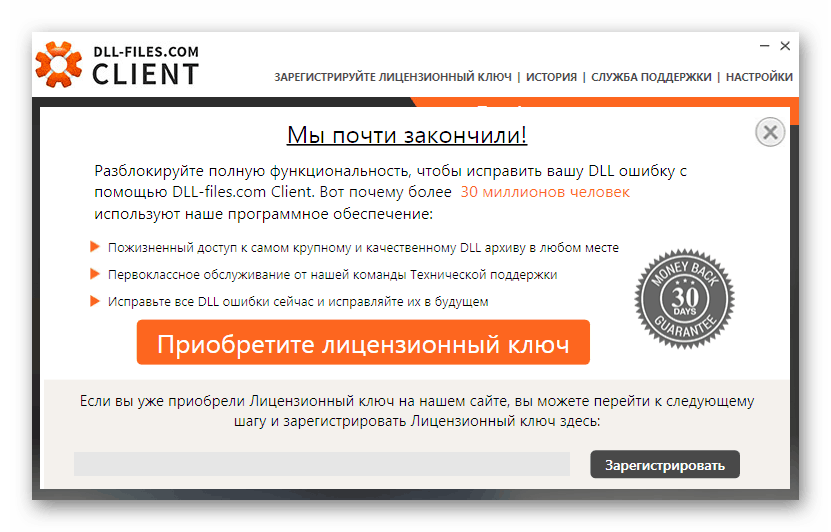
Однак не всім користувачам підходить представлений вище спосіб, в більшості випадків через платного розповсюдження. Тому всім бажаючим ми радимо ознайомитися з аналогами, перейшовши в іншу статті на нашому сайті за посиланням нижче.
Докладніше: Як встановити бібліотеку DLL в систему Windows
Спосіб 3: Реєстрація DLL в Windows
Ми рекомендуємо переходити до цього варіанту тільки після того, як ви спробуєте наведені раніше інструкції. Справа в тому, що libvlc.dll може перебувати в системній папці, але при цьому Віндовс НЕ буде його бачити. Пов'язано це з тим, що при установці бібліотека не була зареєстрована. У такій ситуації зробити це потрібно самостійно, слідуючи наступного керівництву.
- Відкрийте «Пуск», відшукайте там «Командний рядок» і клікніть по ній ПКМ.
- У спливаючому контекстному меню слід установити «Запуск від імені адміністратора».
- При появі вікна контролю облікових записів підтвердіть намір дозволити програмі вносити зміни в ПК.
- В поле введіть команду
regsvr32 /u libvlc.dllі натисніть на Enter. - Проігноруйте з'явилося повідомлення, просто закривши його. Після цього активуйте команду
regsvr32 /i libvlc.dll.
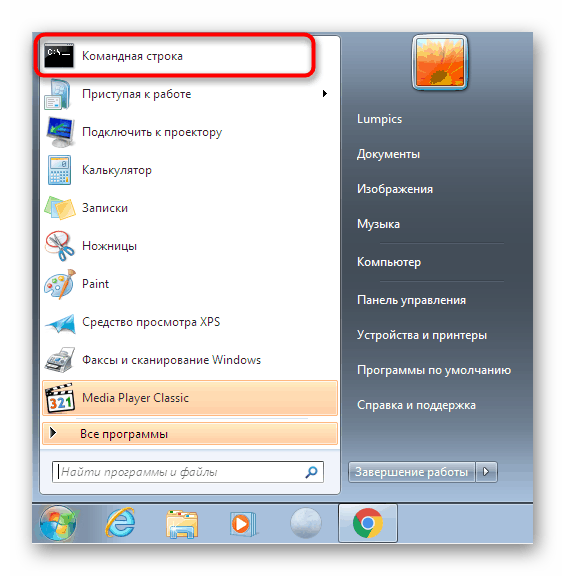
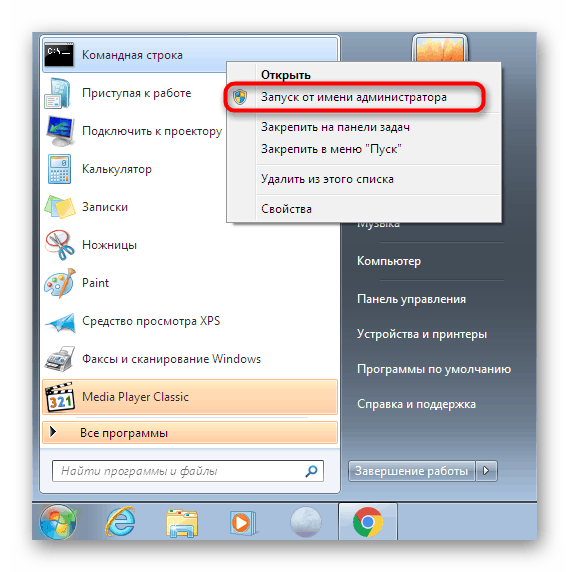
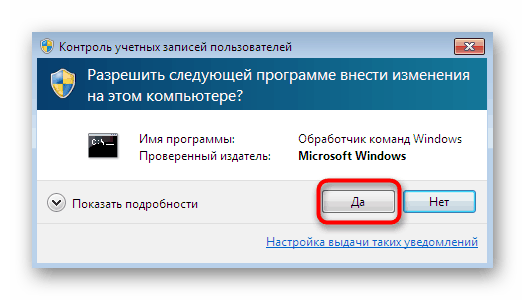
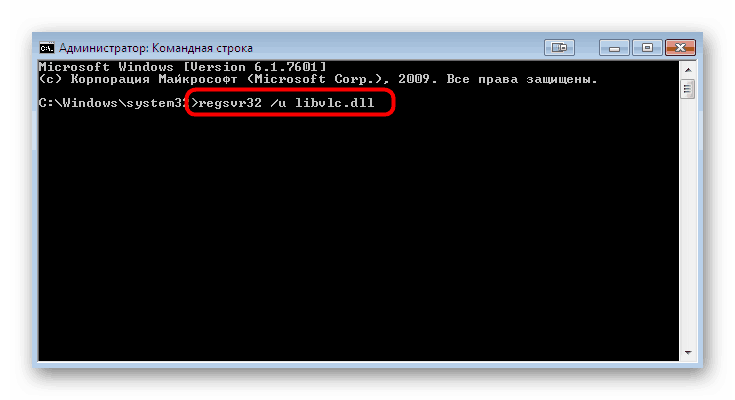
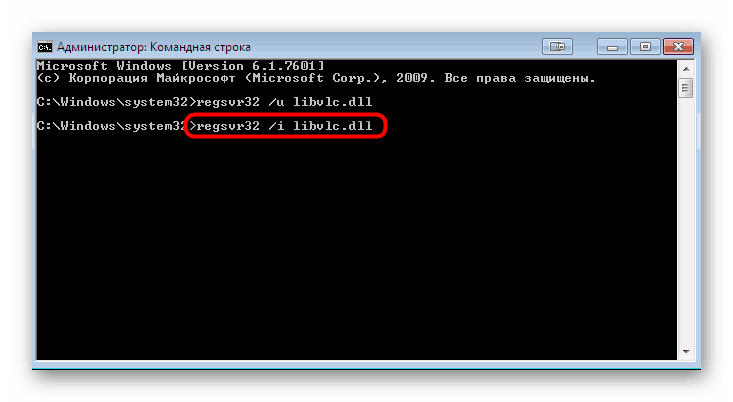
Після здійснення цих дій можна відразу ж переходити до запуску відео, аудіо або іншого файлу, з яким раніше виникали помилки.
Спосіб 4: Перевірка цілісності системних файлів
Ми поставили цей варіант на останнє місце, оскільки він виявиться дієвим тільки в тому випадку, якщо встановлений в системі DLL-компонент якимось чином був пошкоджений. Тому обов'язково перед цим способом виконайте попередні, щоб просто даремно не витратити свій час на тривале сканування ОС.
- Знову запустіть «Командний рядок» від імені адміністратора. Якщо зробити це від імені звичайного облікового запису, сканування не запуститься.
- У вікні, введіть команду
sfc /scannowі натисніть на клавішу Enter. - Зачекайте початку запуску сканування. Прогрес буде відображатися у відсотках, а по завершенні ви будете повідомлені про те, що всі помилки були виправлені або зовсім не знайдені.
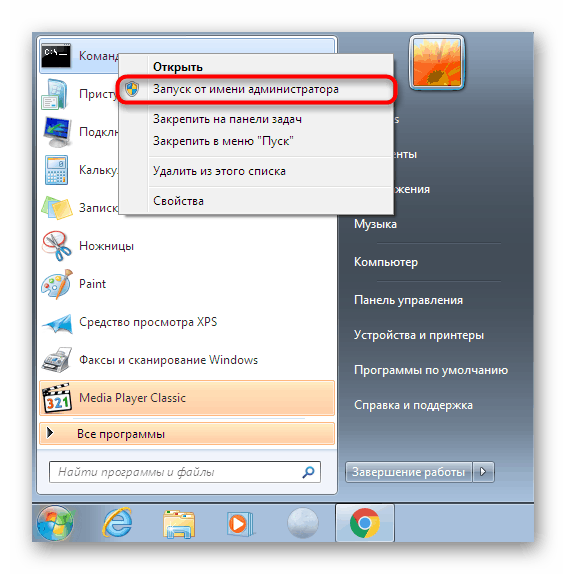
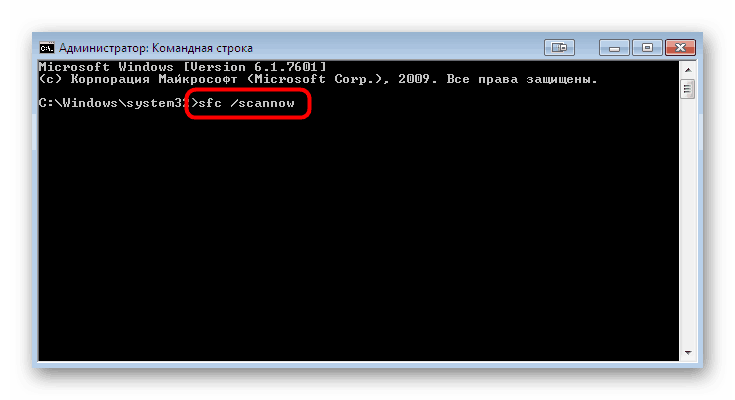
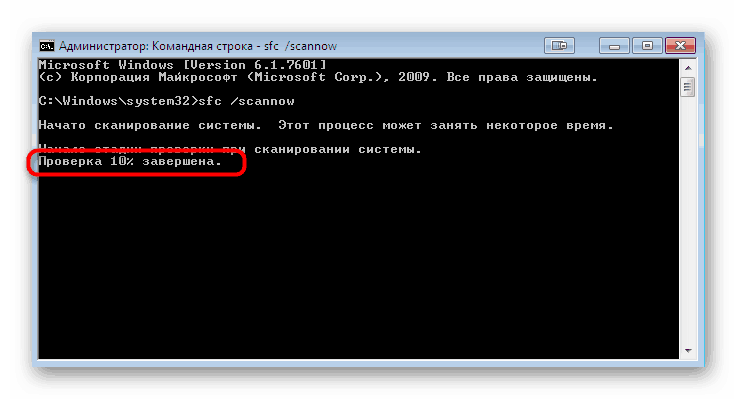
Детальні керівництва з використання утиліти SFC шукайте в статті, перейшовши за наведеним нижче посиланням. Додатково слід зазначити, що і під час активації сканування через SFC теж можуть з'явитися помилки, які свідчать про більш глобальному пошкодженні системних файлів. Виправити їх можна за допомогою що входить в Windows утиліти DISM, а вже після цього повторно запускати SFC. Про це теж написано у відповідній інструкції на нашому сайті.
Докладніше:
Відновлення системних файлів в Windows 7
Відновлення пошкоджених компонентів в Windows 7 за допомогою DISM
Залишилося тільки перезавантажити комп'ютер, щоб внесені в систему зміни вступили в дію і більше не виникало ніяких проблем з бібліотекою DLL. Цілком можливо, що об'єкт був пошкоджений через дії вірусів, тому додатково радимо сканувати систему встановленим засобом захисту. Детальніше про це читайте в окремому матеріалі на нашому сайті далі.
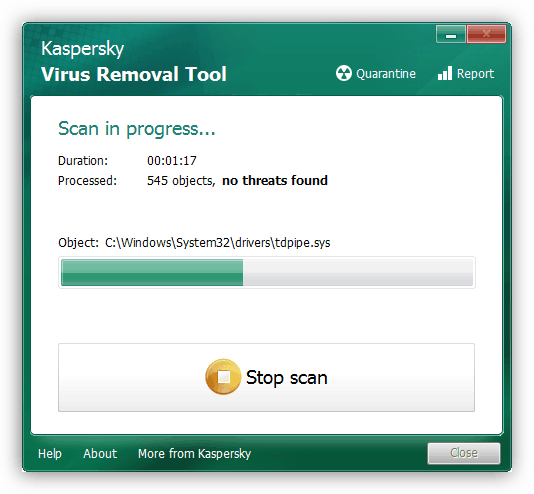
Докладніше: Боротьба з комп'ютерними вірусами
Тепер ви знаєте про чотирьох доступних варіантах рішення неполадки з відсутністю libvlc.dll в Windows 7. Вкрай рідко трапляються такі ситуації, коли жоден із способів не підійшов. Тоді необхідно звернути увагу на саме ПО або файл, який ви хочете запустити. Ймовірно, проблема полягає лише в ньому, а всі інші мультимедійні об'єкти або софт функціонують нормально.